알아야 할 파일 탐색기 검색 팁 5가지

몇 번의 키보드 입력만으로 컴퓨터에서 원하는 파일을 바로 찾을 수 있다고 상상해보세요! 파일 탐색기는 파일을 쉽게 찾을 수 있는 강력한 검색 도구를 제공합니다.
수년간 파일 탐색기를 사용해 온 많은 사람들이 마침내 더 나은 타사 파일 관리자로 전환하고 있습니다. 하지만 이러한 변화는 새로운 관점을 제시합니다. 파일 탐색기는 여전히 Windows의 중요한 부분이고, Microsoft는 몇 가지 스마트한 업데이트를 통해 사용자를 위해 환경을 더욱 개선할 수 있을 것입니다.
1. 향상된 탭 지원
Windows 11에서는 마침내 파일 탐색기에 탭 검색 기능이 도입되었습니다. 오랫동안 요청되었던 기능인데, 이를 사용하면 매번 새 창을 열지 않고도 여러 폴더 사이를 쉽게 탐색할 수 있습니다. 하지만 현재의 구현은 아직 완료되지 않은 것으로 보입니다. 자주 사용하는 탭을 고정하는 옵션이 없고, 닫힌 탭을 다시 여는 바로가기가 없으며, 재시작 후에도 탭이 복원되지 않습니다.
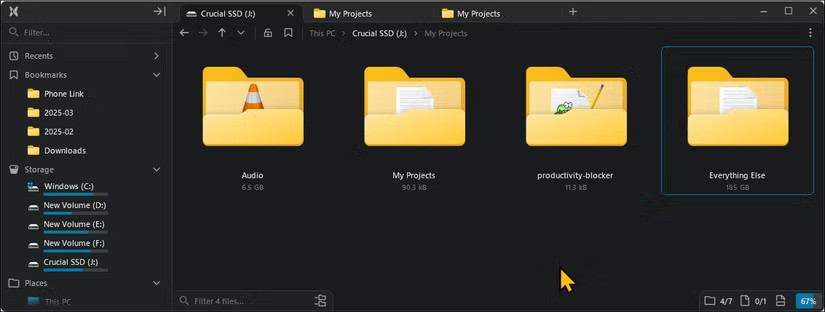
Microsoft는 2025년 3월 업데이트를 통해 재시작 또는 로그인 후 열려 있는 탭과 창을 복원하는 옵션을 도입하여 이 문제를 부분적으로 해결했습니다. 안타깝게도 이 기능은 시스템을 완전히 재부팅한 후에만 작동합니다. 실수로 파일 탐색기를 닫았다가 다시 열면 탭은 여전히 사라집니다.
2. 듀얼 패널 보기
이중 창 탐색 기능도 파일 탐색기의 주요 누락 기능 중 하나입니다. 두 개의 창이 나란히 배치되어 있어 여러 창을 열지 않고도 여러 폴더 간에 파일이나 폴더를 빠르게 끌어서 놓을 수 있습니다. 또한 두 폴더의 내용을 쉽게 비교하여 중복 항목을 정리하고 백업을 관리할 수 있습니다. 이 기능만으로도 전문 사용자의 생산성을 크게 향상시킬 수 있습니다.
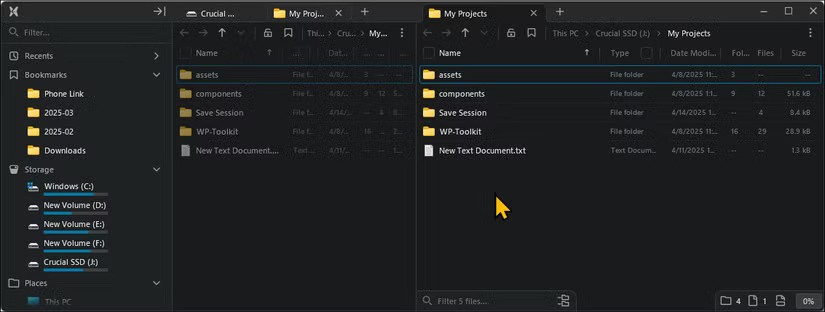
File Pilot과 Opus Directory와 같은 앱은 멀티태스킹을 효율적으로 처리합니다. 탭이 저장되고, 자주 사용하는 폴더를 쉽게 고정할 수 있으며, 단일 창에 원하는 만큼 많은 패널을 만들 수 있습니다. 파일 탐색기는 이러한 구현으로부터 학습하여 더욱 다양한 환경을 제공할 수 있습니다.
3. 개선된 미리보기 및 파일 보기 옵션
파일 탐색기의 파일 미리보기는 일관적이지 않으며 타사 파일 관리자나 PowerToys Peek용 파일 관리자와도 비교할 수 없습니다. 이 기능은 이미지, 텍스트, PDF , HTML , .reg 파일 과 같은 널리 사용되는 형식을 지원하지만 사용하기가 번거로울 수 있습니다.
이 기능은 흔하지 않은 파일 유형을 표시하는 데 어려움을 겪고, 경험상 텍스트와 PDF 파일을 미리 보는 기능도 종종 실패합니다. 더욱 안정적인 미리보기 옵션은 파일을 열거나 타사 앱을 사용하여 내용을 미리 보지 않고도 파일을 빠르게 살펴볼 수 있는 편리한 방법입니다.
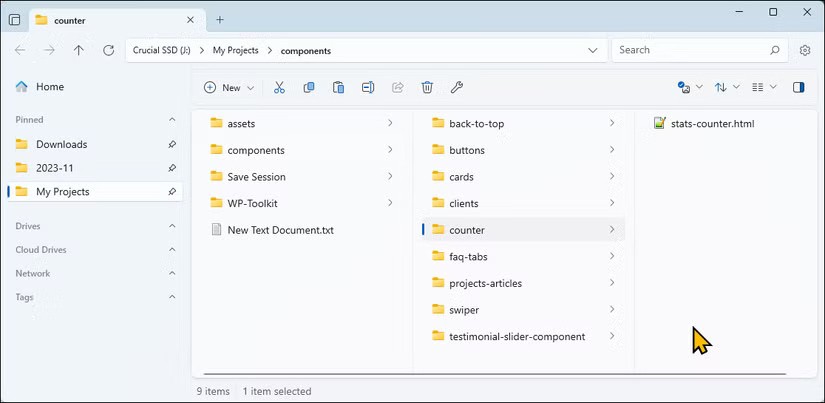
4. 검색 속도를 높이세요
파일 탐색기는 File Pilot 과 같은 타사 대안에 비해 상대적으로 느립니다 . 검색 기능은 느리게 작동하며, 특히 대용량 폴더나 외장 하드 드라이브를 스캔할 때 결과가 표시되는 데 시간이 오래 걸립니다. 시스템 전체 인덱싱이 부족하여 특정 폴더에 대해 수동으로 인덱싱을 활성화하지 않는 한 검색 속도가 느려지는 데에는 여러 가지 요인이 있습니다.
물론, 전체 검색 인덱스를 다시 작성하여 Windows 검색 속도를 개선하고, 인덱싱 옵션에 폴더와 파일 유형을 수동으로 추가하고, 인덱싱되지 않은 위치를 조정하여 메타데이터 검색을 꺼서 파일을 더 빨리 찾을 수 있습니다. 그러나 대부분은 이러한 설정을 실행하지 않아 검색 속도가 느려지는 문제를 겪습니다. Microsoft에서는 설치 시에 더욱 강력한 솔루션을 구현하게 되었습니다.
5. 고급 파일 메타데이터 지원, 필터링 및 정렬
파일 탐색기를 사용하면 날짜, 이름, 크기, 유형(파일 유형) 등의 필터를 사용하여 파일을 더 빠르게 검색할 수 있습니다. 하지만 직관적이지 않고 대부분의 사람들은 이러한 필터를 사용하지 않습니다. 이 필터는 설정에 숨겨져 있기 때문입니다. Microsoft는 여러 필터를 결합하는 고급 다중 기준 필터, 필터 저장 기능, 특정 파일 형식만 표시하는 즉각적인 라이브 필터링 기능을 추가하여 이를 개선할 수 있습니다.
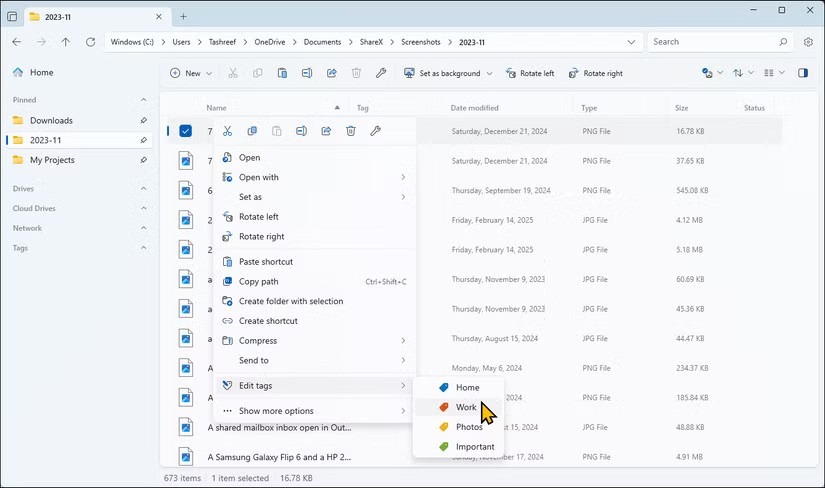
파일 탐색기에도 업그레이드된 파일 정리 도구가 필요합니다. 파일을 한눈에 쉽게 구분할 수 있는 색상으로 구분된 폴더, 태그, 사용자 정의 라벨이 부족합니다.
6. 고급 사용자 정의 기능 제공
파일 탐색기의 개선된 디자인은 환영할 만한 반면, 도구 모음과 메뉴의 사용자 정의 기능은 제한적입니다. 도구 모음 아이콘을 추가, 제거 또는 재정렬할 수 없으며, 워크플로에 맞게 상황에 맞는 메뉴를 사용자 지정할 수도 없습니다. 섹션을 숨기려면 일시적으로 숨길 수 있으며, 다음에 창을 열면 다시 켜집니다. 한편, 파일 앱과 같은 타사 앱을 사용하면 원하는 부분을 숨길 수 있으며, 중요한 점은 선택한 내용을 기억할 수 있다는 것입니다.
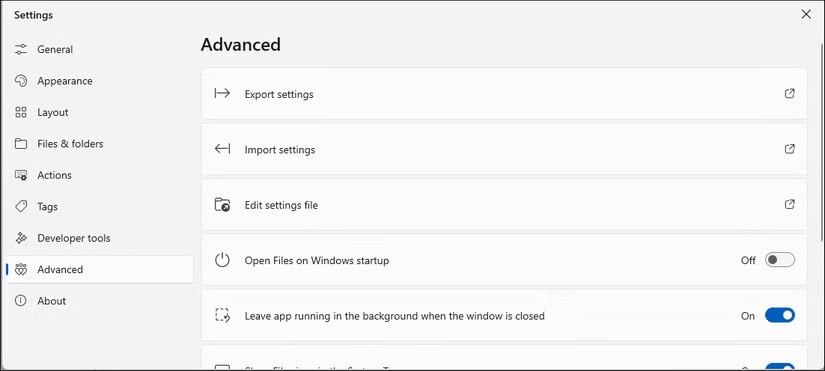
Microsoft는 File Pilot의 기능을 빌려서 사용자가 가장 자주 사용하는 작업(이름 바꾸기, 속성, 다른 프로그램으로 열기 등)을 메뉴 맨 위에 고정할 수 있게 할 수도 있습니다. 마찬가지로 Directory Opus 스타일의 사용자 정의 도구 모음, 사용자 정의 레이블 및 태그를 사용하면 자주 사용되는 명령을 손쉽게 사용할 수 있어 반복적인 작업의 속도를 높이는 데 도움이 될 수 있습니다.
7. 더 빠른 파일 전송 및 더 나은 오류 처리
파일 탐색기는 특히 많은 수의 파일을 이동하거나 드라이브 간에 전환할 때 느릴 수 있습니다. 또한, 여러 전송이 동시에 발생하여 작업 속도를 저하시키는 등 전송 대기열 관리가 취약하여 백업이나 대규모 프로젝트 중에 좌절감을 느끼게 됩니다.
오류가 발생하면 문제가 있는 파일을 다시 시도하거나 계속하거나 건너뛸 수 없고, 작업이 일시 중지되거나 중단됩니다. Opus Directory와 같은 애플리케이션은 여러 스트림을 사용하여 더 빠른 전송을 제공하고 대용량 파일을 처리하기 위해 버퍼 크기를 수동으로 조정할 수 있는 기능을 제공합니다.
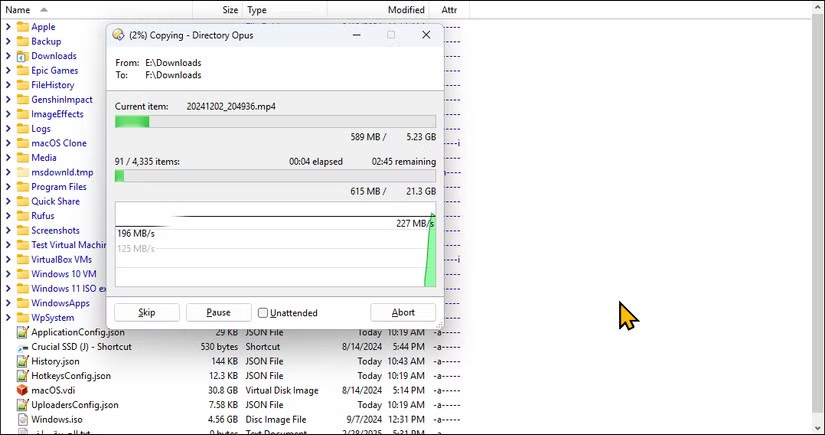
몇 번의 키보드 입력만으로 컴퓨터에서 원하는 파일을 바로 찾을 수 있다고 상상해보세요! 파일 탐색기는 파일을 쉽게 찾을 수 있는 강력한 검색 도구를 제공합니다.
이 가이드에서는 Windows 10이나 Windows 11을 사용하든 파일 탐색기에서 휴지통을 표시하는 데 필요한 모든 단계를 보여줍니다.
이 튜토리얼에서는 Windows 11 및 Windows 10에서 개인 계정의 파일 탐색기에서 세부 정보 보기 시 폴더(디렉토리)의 열을 재정렬하는 방법을 보여줍니다.
파일 탐색기의 미리 보기 창 기능 덕분에 Windows 10에서 파일을 열지 않고도 쉽게 파일을 미리 볼 수 있습니다. 대부분의 이미지, 비디오, 오디오 파일 및 일부 텍스트 기반 문서의 썸네일을 볼 수 있습니다.
파일 탐색기에서 빠른 액세스에 폴더를 고정하는 방법. Windows 10의 빠른 액세스에서 항목을 고정 해제하는 방법. 항목을 고정 및 고정 해제하는 모든 방법.
파일 탐색기에서 보기 탭으로 작업하고 탐색 창 활성화 또는 비활성화, 레이아웃 변경, 파일 그룹화, 파일 정렬 등의 모든 기능을 사용하는 방법.
Windows 10 및 Windows 11에서 파일 탐색기를 여는 방법 또는 Windows 7에서 Windows 탐색기를 여는 방법. 모든 파일 탐색기 바로 가기는 다음과 같습니다.
Microsoft는 인공 지능에 큰 투자를 하고 있으며, OpenAI와의 파트너십을 통해 Copilot을 현실로 만들고 있습니다.
대부분의 사용자는 Windows 11의 파일 탐색기가 좋은 환경을 제공한다고 생각합니다.
두 시스템을 모두 사용하는 사용자라도 파일 탐색기가 간편하고 사용하기 편리한 기능이 많아 다시 파일 탐색기를 사용하는 경우가 많습니다.
대부분의 Windows 사용자는 파일 탐색기에서 많은 시간을 보냅니다. 그러나 사람들은 업무 흐름을 간소화하고 효율성을 높이기 위해 특정 기능에 의존합니다.
이 글에서는 하드 드라이브에 문제가 생겼을 때 다시 접근할 수 있는 방법을 안내해 드리겠습니다. 함께 따라 해 보세요!
AirPods는 언뜻 보기에 다른 무선 이어폰과 별반 다르지 않아 보입니다. 하지만 몇 가지 잘 알려지지 않은 기능이 발견되면서 모든 것이 달라졌습니다.
Apple은 iOS 26을 출시했습니다. 완전히 새로운 불투명 유리 디자인, 더욱 스마트해진 경험, 익숙한 앱의 개선 사항이 포함된 주요 업데이트입니다.
학생들은 학업을 위해 특정 유형의 노트북이 필요합니다. 선택한 전공 분야에서 뛰어난 성능을 발휘할 만큼 강력해야 할 뿐만 아니라, 하루 종일 휴대할 수 있을 만큼 작고 가벼워야 합니다.
Windows 10에 프린터를 추가하는 것은 간단하지만, 유선 장치의 경우와 무선 장치의 경우 프로세스가 다릅니다.
아시다시피 RAM은 컴퓨터에서 매우 중요한 하드웨어 부품으로, 데이터 처리를 위한 메모리 역할을 하며 노트북이나 PC의 속도를 결정하는 요소입니다. 아래 글에서는 WebTech360에서 Windows에서 소프트웨어를 사용하여 RAM 오류를 확인하는 몇 가지 방법을 소개합니다.
스마트 TV는 정말로 세상을 휩쓸었습니다. 이렇게 많은 뛰어난 기능과 인터넷 연결 덕분에 기술은 우리가 TV를 시청하는 방식을 바꾸어 놓았습니다.
냉장고는 가정에서 흔히 볼 수 있는 가전제품이다. 냉장고는 보통 2개의 칸으로 구성되어 있는데, 냉장실은 넓고 사용자가 열 때마다 자동으로 켜지는 조명이 있는 반면, 냉동실은 좁고 조명이 없습니다.
Wi-Fi 네트워크는 라우터, 대역폭, 간섭 외에도 여러 요인의 영향을 받지만 네트워크를 강화하는 몇 가지 스마트한 방법이 있습니다.
휴대폰에서 안정적인 iOS 16으로 돌아가려면 iOS 17을 제거하고 iOS 17에서 16으로 다운그레이드하는 기본 가이드는 다음과 같습니다.
요거트는 정말 좋은 음식이에요. 매일 요구르트를 먹는 것이 좋은가요? 매일 요구르트를 먹으면, 몸에 어떤 변화가 있을까요? 함께 알아보죠!
이 기사에서는 가장 영양가 있는 쌀 종류와 어떤 쌀을 선택하든 건강상의 이점을 극대화하는 방법에 대해 설명합니다.
수면 일정과 취침 루틴을 정하고, 알람 시계를 바꾸고, 식단을 조절하는 것은 더 나은 수면을 취하고 아침에 제때 일어나는 데 도움이 되는 몇 가지 방법입니다.
임대해 주세요! Landlord Sim은 iOS와 Android에서 플레이할 수 있는 모바일 시뮬레이션 게임입니다. 여러분은 아파트 단지의 집주인 역할을 하며 아파트 내부를 업그레이드하고 세입자가 입주할 수 있도록 준비하여 임대를 시작하게 됩니다.
욕실 타워 디펜스 Roblox 게임 코드를 받고 신나는 보상을 받으세요. 이들은 더 높은 데미지를 지닌 타워를 업그레이드하거나 잠금 해제하는 데 도움이 됩니다.
























